Är du sugen på att dela dina favoritlåtar med vänner, familj eller till och med kollegor? Leta inte längre än Spotifys funktion för delade spellistor som kallas kollaborativa spellistor. Att skapa och dela spellistor på Spotify har aldrig varit enklare. I den här omfattande guiden kommer vi att leda dig genom processen, steg för steg, så att du kan lära dig hur man gör en delad spellista på Spotify.
Dessutom visar en gratis Spotify till MP3-konverteringsverktyg som kan låsa upp potentialen för samarbetande musikupplevelser och dyka in i världen av delade spellistor på Spotify. Låt oss börja!
Innehållsguide Del #1: Vad är delade eller kollaborativa spellistor på Spotify?Del #2: Hur man skapar en delad spellista på Spotify: Din guide till samarbetsspellistorDel #3: Hur man gör en privat spellista till samarbete på stationära och mobila enheterDel #4: Hur man hanterar delade eller samarbetsspellistor på SpotifyDel #5: Bonustips: Bästa sättet att fånga spellistor på SpotifySlutsats
Del #1: Vad är delade eller kollaborativa spellistor på Spotify?
Delade eller samarbetande spellistor på Spotify är ett fantastiskt sätt att kurera och dela musik med andra. Dessa spellistor låter dig samarbeta med vänner, familj eller till och med en större gemenskap och skapa en personlig musiksamling som alla kan njuta av.
Till skillnad från vanliga spellistor som enbart kureras av en enda person, gör delade spellistor det möjligt för flera användare att bidra och lägga till låtar till samma spellista. Denna samarbetsfunktion främjar en känsla av gemenskap och engagemang, vilket gör den perfekt för fester, roadtrips eller helt enkelt för att upptäcka ny musik tillsammans.
Med delade spellistor kan du bjuda in andra att bidra med sina favoritlåtar, vilket gör att alla inblandade kan ha att säga till om spellistans innehåll. Oavsett om du skapar en spellista för ett specifikt evenemang eller bara vill utbyta musiksmak, erbjuder delade spellistor ett dynamiskt och interaktivt sätt att ansluta genom musik.
Föreställ dig spänningen i att upptäcka nya artister, utforska olika genrer och bygga en samling som speglar alla inblandades olika smaker och preferenser. Med delade spellistor på Spotify, möjligheterna är oändliga.
I nästa avsnitt kommer vi att dyka ner i steg-för-steg-processen för hur man gör en delad spellista på Spotify, så att du kan börja dela din musikaliska resa med andra. Gör dig redo att släppa lös kraften i samarbetande musikkuration!
Del #2: Hur man skapar en delad spellista på Spotify: Din guide till samarbetsspellistor
Det här avsnittet kommer att fokusera på de översta stegen för hur man skapar en delad spellista på Spotify. Vi kommer att prata om den faktiska processen du behöver följa för att skapa en spellista för samarbete.
Steg #1: Komma igång
- Besök Spotifys webbplats eller ladda ner Spotify-appen på din enhet.
- Logga in på ditt Spotify-konto eller skapa ett nytt konto om du inte har ett ännu.
- Se till att du har en aktiv Spotify-prenumeration för att få tillgång till alla delade spellistfunktioner.
Steg #2: Välj rätt spellista
- Bestäm om du vill skapa en ny spellista eller använda en befintlig för att dela.
- Tänk på syftet och publiken för spellistan för att välja det mest lämpliga alternativet.
Steg #3: Lägga till låtar till spellistan
- Öppna din valda spellista och klicka på "Lägg till låtar " knapp.
- Sök efter specifika låtar, album eller artister att lägga till i din spellista.
- Du kan också bläddra igenom dina sparade låtar, spellistor eller Spotifys rekommendationer för att upptäcka ny musik att inkludera.
Steg #4: Anpassa spellistan
- Klicka på spellistans titel för att redigera den och ge den ett meningsfullt namn som återspeglar dess tema eller syfte.
- Lägg till en övertygande beskrivning som ger sammanhang eller delar all relevant information om spellistan.
- För att anpassa spellistan ytterligare, klicka på spellistans omslag för att ladda upp en passande bild eller välj en från Spotifys tillgängliga alternativ.
Steg #5: Göra spellistan delad eller samarbetsvillig
- Högerklicka på spellistan och välj "Samspelande spellista " från alternativen.
- Dela spellistan med andra genom att klicka på "Dela "-knappen och välj önskad delningsmetod.
- Du kan direkt bjud in specifika Spotify-användare att samarbeta i spellistan eller generera en delbar länk för att distribuera den bredare.
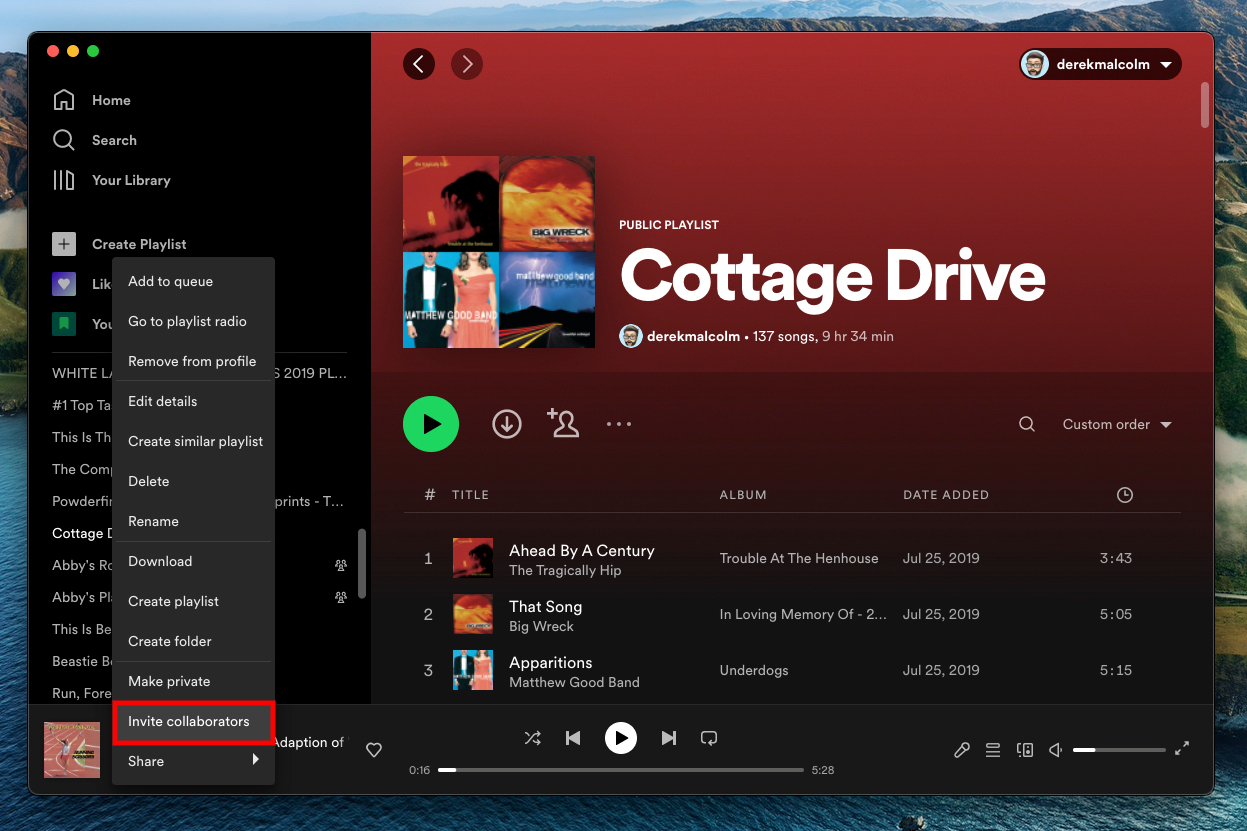
Grattis! Du har skapat en delad spellista på Spotify och gjort den tillgänglig för samarbete.
Del #3: Hur man gör en privat spellista till samarbete på stationära och mobila enheter
Du kan också lära dig hur du skapar en delad spellista på Spotify genom att förvandla dina privata spellistor till delade. Följ dessa steg för att göra en privat spellista samverkande på olika enheter och operativsystem:
På Mac :
- Öppna Spotify-skrivbordsprogrammet på din Mac.
- Skapa en ny spellista eller välj en befintlig privat spellista.
- Högerklicka på spellistan och välj "Samspelande spellista " från alternativen.
- En liten ikon, vanligtvis en person med en plussymbol, visas bredvid spellistans titel, vilket indikerar att det nu är en samarbetsspellista.
- Dela spellistlänken eller bjud in specifika Spotify-användare direkt att samarbeta genom att högerklicka på spellistan och välja "Dela "Eller"Kopiera länk till spellista ".
På Windows :
- Starta Spotify-skrivbordsprogrammet på din Windows-dator.
- Skapa en ny spellista eller välj en befintlig privat spellista.
- Högerklicka på spellistan och välj "Samspelande spellista " från menyn.
- Leta efter ikonen för en person med ett plussymbol bredvid spellistans titel, vilket indikerar att det nu är en gemensam spellista.
- Dela länken till spellistan eller bjud in medarbetare genom att högerklicka på spellistan och välja "Dela ", och välja lämplig delningsmetod.
På Android :
- Öppna Spotify-appen på din Android-enhet.
- Skapa en ny spellista eller välj en befintlig privat spellista.
- Tryck på tre prickar (meny)-knappen bredvid spellistans namn.
- Välj "Gör samarbete " från alternativen.
- Ett bekräftelsemeddelande kommer att visas som indikerar att spellistan nu samarbetar.
- Dela spellistlänken eller bjud in specifika Spotify-användare genom att trycka på "Dela "-knappen och välj önskad delningsmetod.
På IOS :
- Starta Spotify-appen på din iOS-enhet.
- Skapa en ny spellista eller välj en befintlig privat spellista.
- Tryck på tre prickar (meny)-knappen bredvid spellistans namn.
- Välj "Gör samarbete " från alternativen.
- Ett bekräftelsemeddelande kommer att visas som indikerar att spellistan nu samarbetar.
- Dela spellistlänken eller bjud in medarbetare genom att trycka på "Dela "-knappen och välj lämplig delningsmetod.

Del #4: Hur man hanterar delade eller samarbetsspellistor på Spotify
Nu när du har lärt dig hur du gör en delad spellista på Spotify måste du lära dig hur du underhåller den. Att hantera en delad spellista på Spotify innebär att övervaka bidrag, organisera spellistan och upprätthålla dess kvalitet. Följ dessa steg för att effektivt hantera din delade Spotify-spellista:
Granska bidrag:
Kontrollera regelbundet spellistan för nya låttillägg gjorda av samarbetspartners. Lyssna på de tillagda låtarna för att säkerställa att de stämmer överens med spellistans tema och bibehåller önskad kvalitet. Ta bort alla olämpliga eller off-topic spår.
Riktlinjer för samarbetspartner:
Upprätta riktlinjer för samarbetspartners, som att be dem att bara lägga till ett visst antal låtar per vecka eller följa en specifik genre. Kommunicera dessa riktlinjer för att säkerställa att den delade spellistan förblir sammanhållen och uppfyller alla bidragsgivares förväntningar.
Kurera och arrangera:
Som spellisthanterare, kurera och arrangera låtarna för att skapa en sömlös lyssningsupplevelse. Tänk på flödet, övergångarna och den övergripande stämningen i spellistan. Ordna om spår, justera ordningen och ta bort alla låtar som inte passar den önskade atmosfären.
Uppdatera och uppdatera:
Uppdatera regelbundet den delade spellistan med nya låtar för att hålla den engagerande för lyssnarna. Lägg till nya utgåvor, trendlåtar eller annan relevant musik som förstärker spellistans tilltalande. Överväg att uppdatera spellistan baserat på säsonger, händelser eller ändrade teman.
Engagera dig med medarbetare:
Interagera med spellistans medarbetare genom att erkänna deras bidrag, uppskatta deras låtval eller diskutera potentiella förbättringar. Uppmuntra kommunikation och samarbete mellan spellistans bidragsgivare för att främja en känsla av gemenskap och delad musikalisk utforskning.
Marknadsför den delade spellistan:
Använd olika kanaler för att marknadsföra din delade spellista. Dela det på sociala medieplattformar som Instagram, musikgrupper eller relevanta forum. Uppmuntra medarbetare att dela spellistan med sina nätverk också. Utnyttja kraften i mun-till-mun och social delning för att öka spellistans synlighet.
Sök feedback:
Sök regelbundet feedback från lyssnare på spellistor och samarbetspartner för att förstå deras preferenser och göra nödvändiga justeringar. Uppmuntra dem att ge förslag eller rekommendationer för nya tillägg eller förbättringar för att förbättra spellistans övergripande kvalitet.
Genom att effektivt hantera din delade Spotify-spellista kan du behålla dess sammanhållning, hålla den uppdaterad och ge en njutbar musikupplevelse för alla lyssnare.
Del #5: Bonustips: Bästa sättet att fånga spellistor på Spotify
Nu vet du hur man gör en delad spellista på Spotify, vi har ett bonusverktyg för dig. Spotify Music Unlocker är en tredjepartsprogramvara utformad för att hjälpa användare att ladda ner och konvertera Spotify-musik till olika ljudformat, såsom MP3, FLAC, WAV och mer.
Gratis nedladdning Gratis nedladdning
Denna programvara tillåter användare att kringgå begränsningarna i Spotifys DRM (Digital Rights Management) skydd och njut av sina favoritlåtar offline på vilken enhet som helst.
Så här använder du verktyget:
- Öppna Spotify Music Unlocker och klicka på "Öppna Spotify Web Player " knapp.
- Logga in på ditt Spotify-konto eller skapa ett nytt om du inte har ett.
- För att lägga till ett album eller en spellista till konverteringslistan, klicka på grön"lägga till " knapp. Du kan också dra och släppa albumets eller spellistans titel på den gröna "lägg till"-ikonen.
- För att lägga till en enda låt till konverteringslistan, dra och släpp låttiteln på den blå skylten.
- Välj önskat utdataformat från listan med alternativ: MP3, M4A, WAV eller FLAC. Du kan också ange utdatamappen.
- Välj ett eller flera spår och klicka på "Konvertera "-knappen för att starta konverteringsprocessen.

Folk läser också Hur man lägger till YouTube Music till Spotify: En steg-för-steg-guide Hur man lägger till musik till video från Spotify: The Ultimate Guide
Slutsats
En av nyckelfunktionerna i iOS-Unlockers Spotify Music Unlocker är dess förmåga att bevara den ursprungliga ljudkvaliteten medan du konverterar Spotify-spår. Detta säkerställer att de konverterade filerna bibehåller samma trohet som de ursprungliga Spotify-låtarna. Du har redan kunskapen om hur man gör en delad spellista på Spotify, allt du behöver nu är låtar av hög kvalitet. Ta bara Spotify Music Unlocker idag!
Skrivet av Rosie
Senast uppdaterad: 2023-05-25